UIpath Orchestrator 环境与安装
前言
之前曾经参与过几个uipath的项目,都有用到Orchestrator (下面简称OC),直到去年出了最新的正式版OC,由于项目的特殊性,也遇到了一些之前未遇到过的问题,借此机会想把一些安装过程以及期间遇到的问题都罗列出来,希望各位可以少走一点弯路。
所谓的特殊性
完全是一部空的机器,就只有一个干净的windows server 2016虚拟机。
虚拟机对应的网络是完全不能接internet的内部网络,而且很多软件也是限制安装的。
事前准备
OC安装包,这里有个很纠结的错误,到现在还没有想明白,我官网上下载了一个混合安装包,即里面既有OC,也有studio,也有robot的,不过不知为什么安装到一半的时候,就报了一个错误,如图:
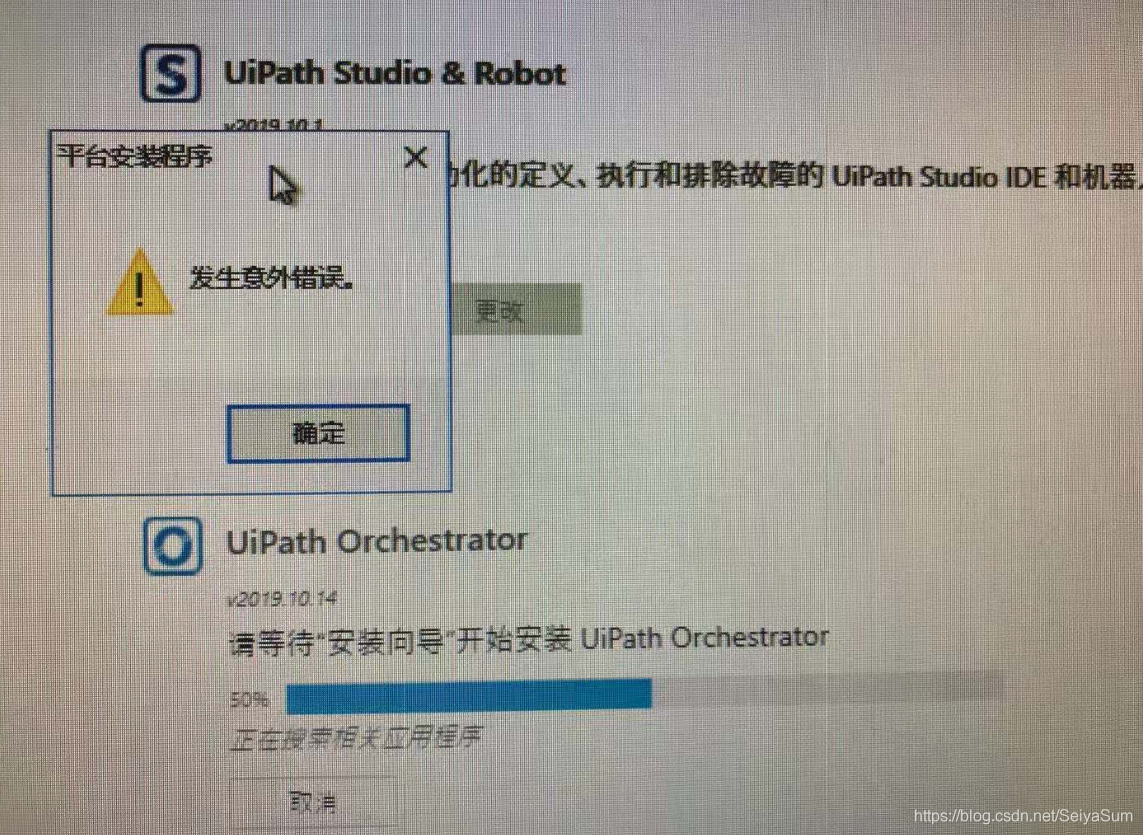
这个问题我后来问了厂家的support,好像也解释不清楚,于是他们推荐了一个独立安装包
https://download.uipath.com/versions/19.10.14/UiPathOrchestrator.msi
大家可以试试这个,建议还是用独立安装包比较好。
SQL Server,这个当时客户那边是已经装好了服务器,但自己还是要装一个SQL Management Studio。
IIS,外加IIS的rewrite,因为这个rewrite如果没有装的话,安装过程中会报错的。
.Net Framework 4.7.2 或以上
在IIS上自建一个安全证书,因为OC走的是https的模式,如图:
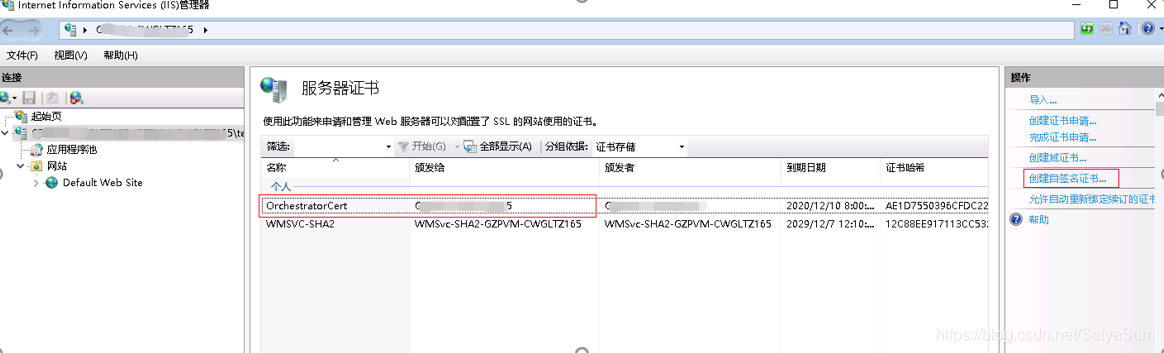
搭建步骤
运行cmd,用以下这条命令安装:
msiexec /i “D:\TMP\Tools\UiPathOrchestrator.msi” /L*V “C:\log\OrchInstall.log”
路径是你下载msi文件的路径。如果有所缺漏,系统会有提示的。
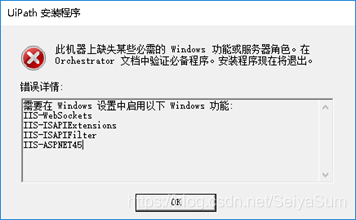
运行Orchestrator安装包,主机名默认生成,SSL证书用上面IIS安装的那个,端口要用443.
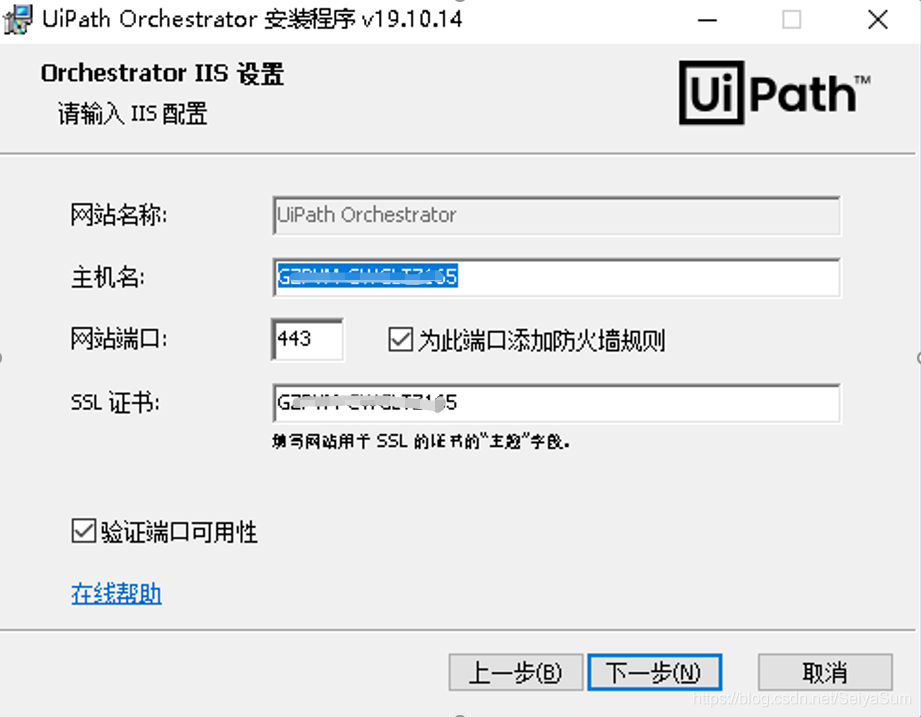
应用程序池设置 - 默认,可以不设置密码
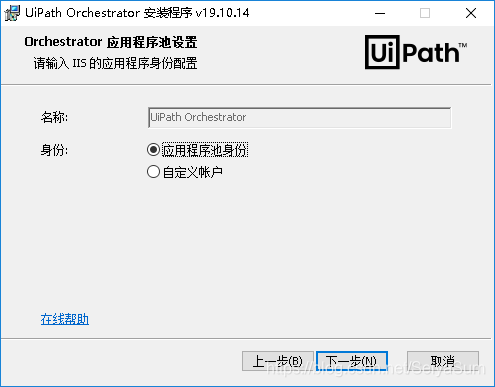
数据库安装,这里要注意,IP与端口用逗号隔开。主机名,用户名,密码,由帮忙安装数据库的IT team提供,数据库用默认-Uipath
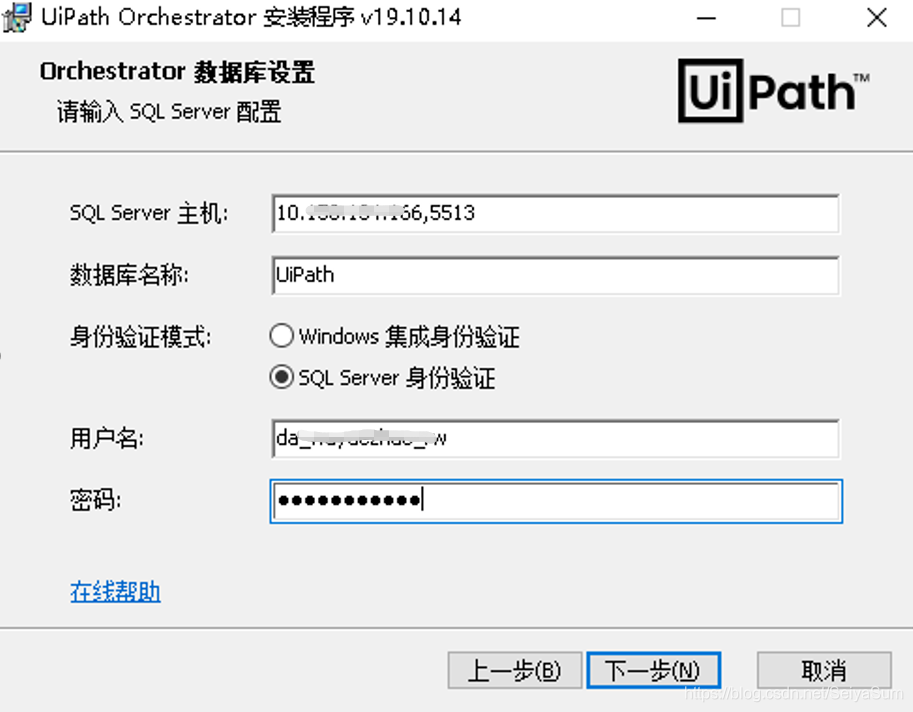
Elasticsearch日志设置,暂时不设。
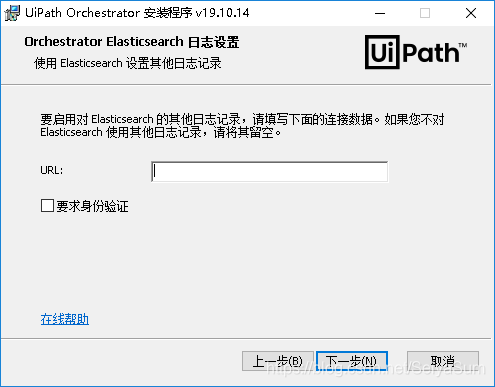
后面的基本可以默认‘下一步’启动安装。
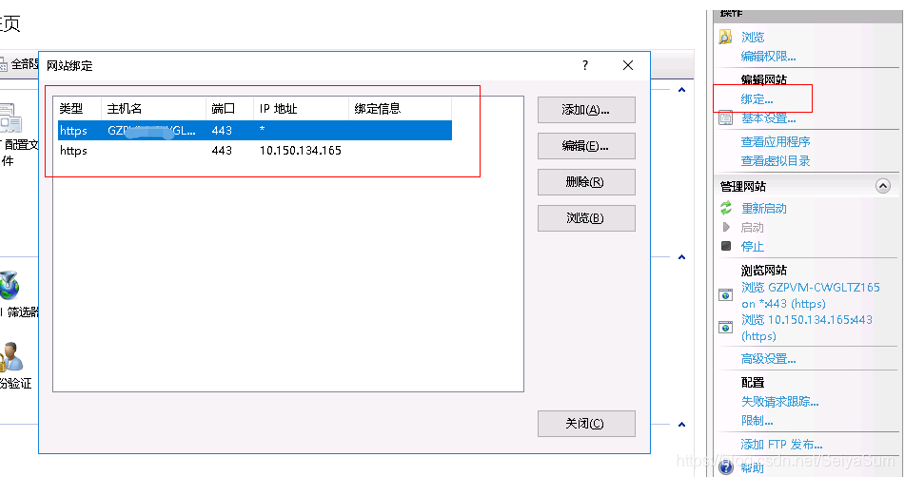
安装后的其他配置
绑定IIS,这里添加一行,以代表用主机名也可以访问。
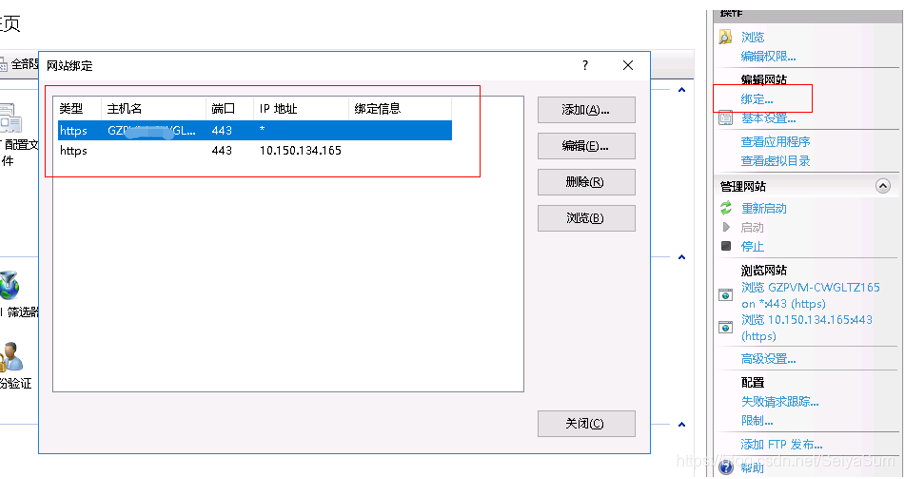
默认生成的第一行:
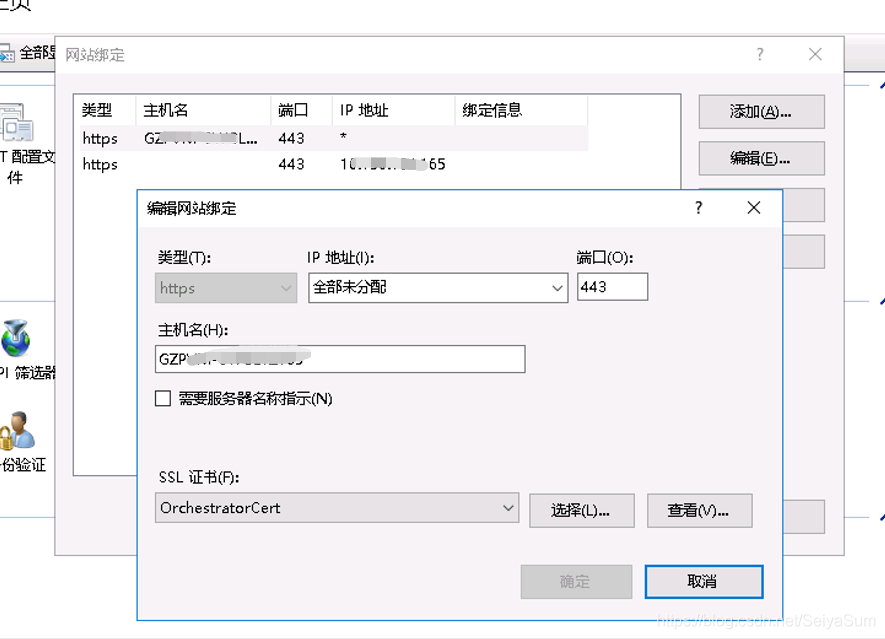
然后添加多一行,是为了可以用IP访问:
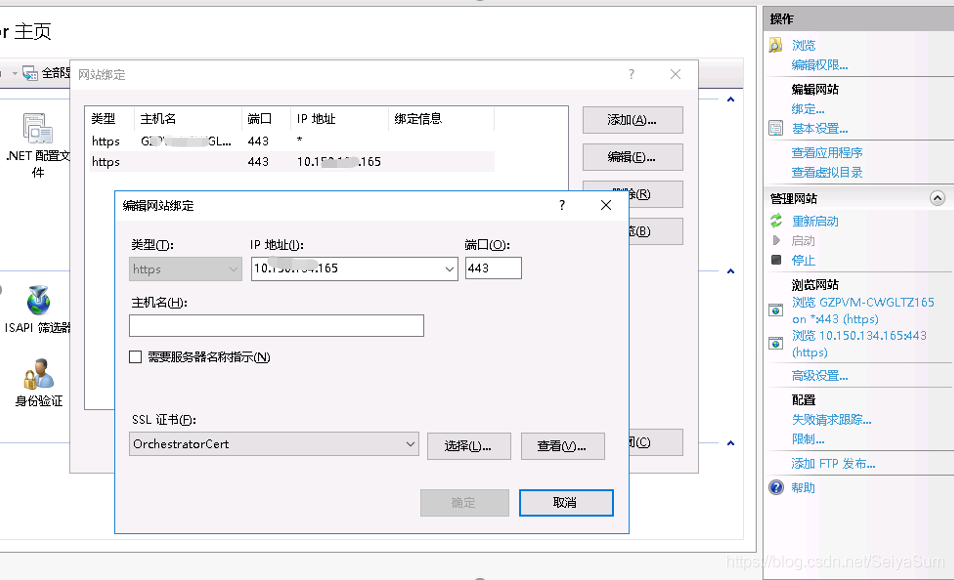
到底基本安装完毕,然后就要开始用License激活了。
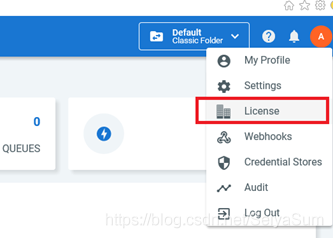
关于License激活的步骤
由于新版2019的license,是套装激活,也就是说,连带机器人,都用同一个license,所以先激活OC的license登录OC,选择右上角“license”
这里考虑到有一部分客户是offline的,所以提供了offline激活,也就是我们这个项目其中一个特殊性。

如果不是以文件方式,而是以一串号码的方式,则不要选文件方式。
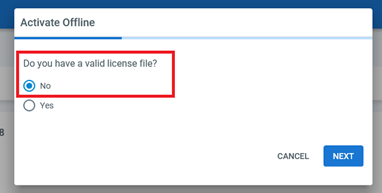
后面一步,如果对环境有疑问,则先选‘混合’方式
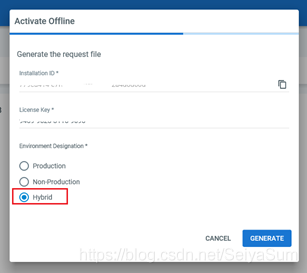
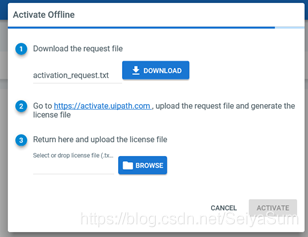
这里要注意,由于自签证书问题,如果用IE浏览器,有可能出现以下错误。
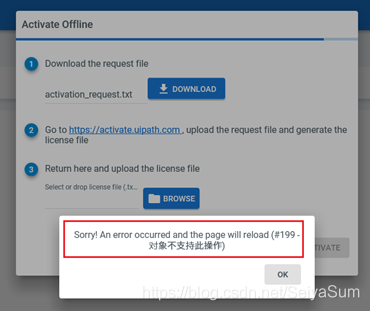
然后按照指引,到上图网站上传‘activation_request.txt’文件。然后激活后会返回一个Lic文件,再导入这里就可以了。
经验总结
1. 关于创建Robot - Machine
建立machine,这里没有特别说明,就是起一个machine就可以了。起好后,在后一步的robot可以选择对应的machine,因为它们是一一对应的关系。
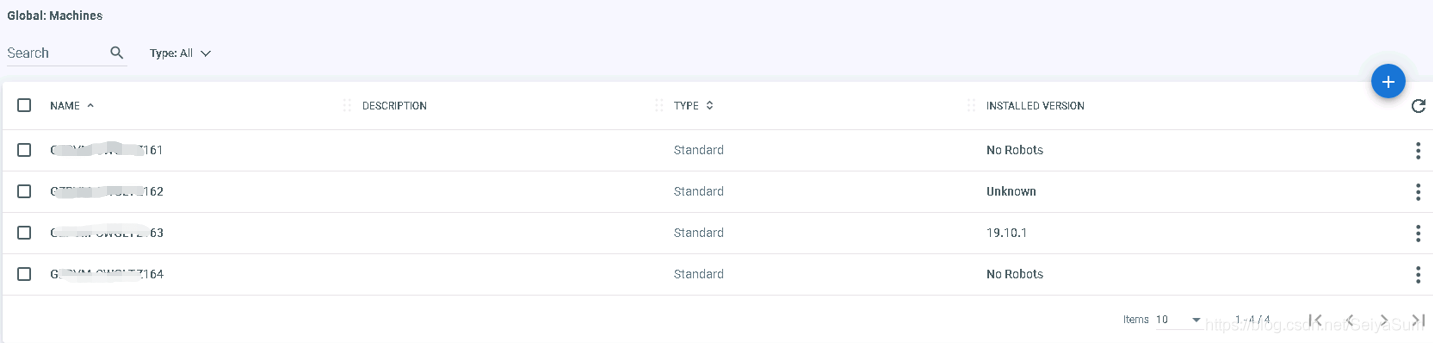
建立Robot
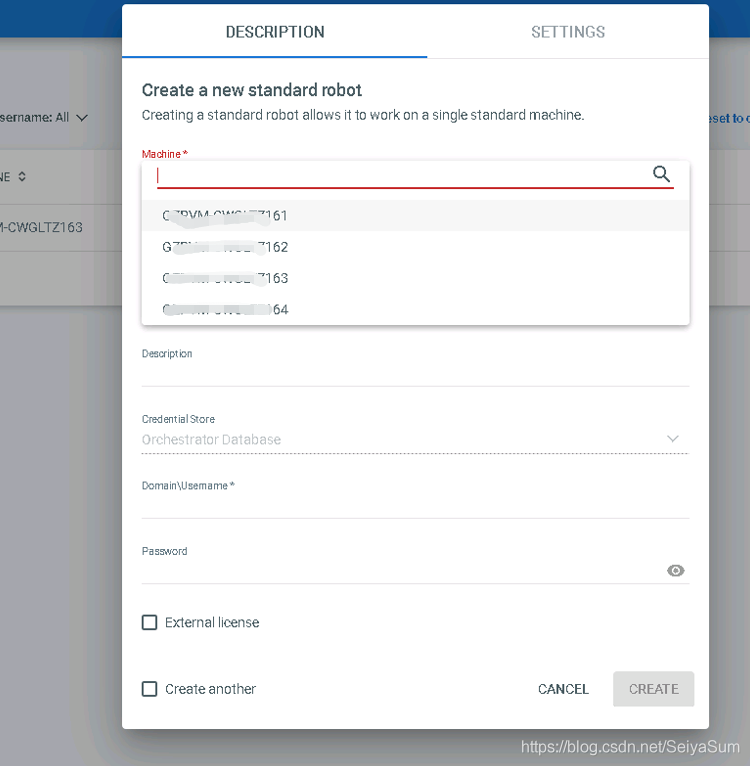
Machine一栏,如果之前没有创建Machine的话,这里直接输入名字,可以创建。
另外由于unattend,指的是oc要控制机器人启停,所以username下面有个password,如果选的是attend,就只需要输入用户名就可以了。username要填登录机器的username和password。
要注意,一个machine,只对应一个机器人,如果起两个机器人,都指向同一个machine,便会报错。
如果勾上’create another’则以已经填写的资料为copy,copy一个robot
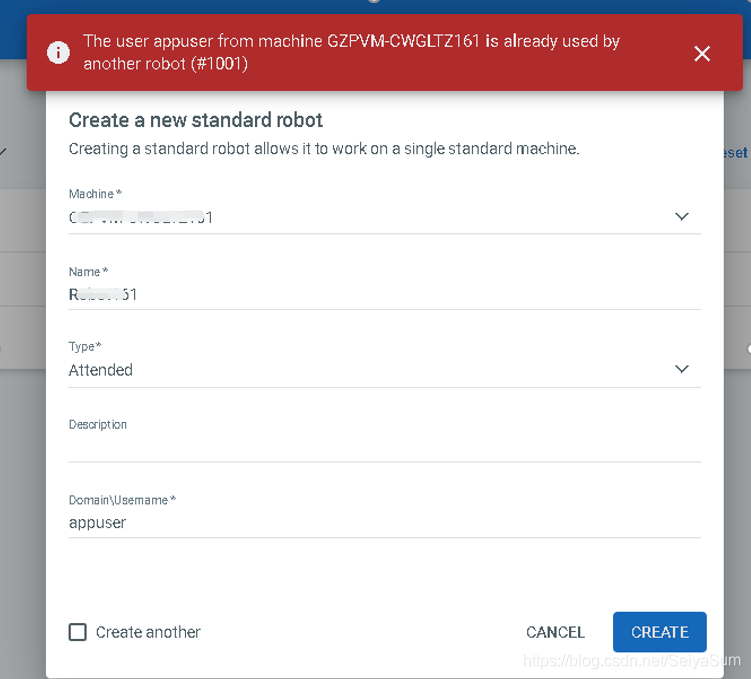
然后回去Machine,查看所分配的Machine ID,因为这个要用到挂上robot的托盘。

另外注意,环境一定要与robot挂钩,不然的话在运行process的时候,会找不到对应的机器,如下图,作为示例,我随便列出各种的机器人类型,以便大家好理解各种机器人可以挂在OC上。
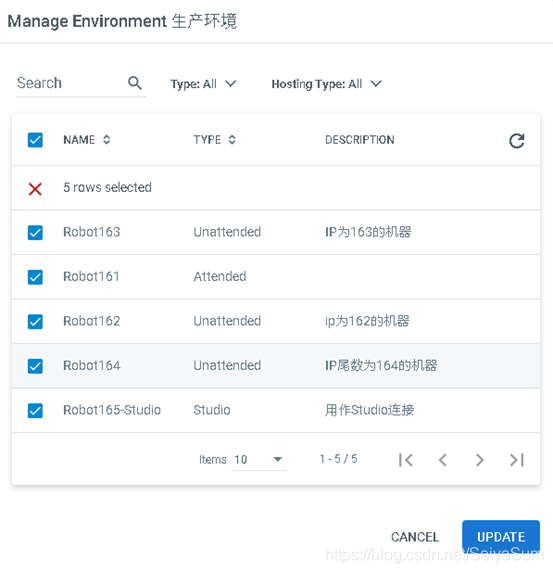
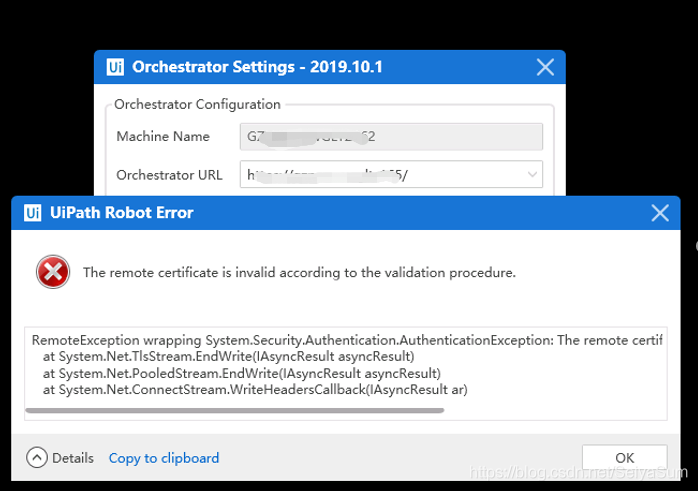
2. 关于证书问题
如出现以上证书问题,需要把服务器的IIS的证书导出,然后导入到对应机器人的机器。
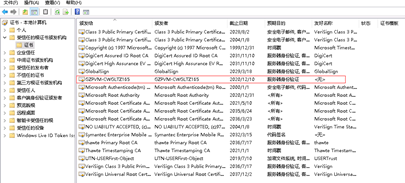
3. 关于用户名问题
关于服务器上的Studio,发布到OC的时候报‘没有机器人’的问题
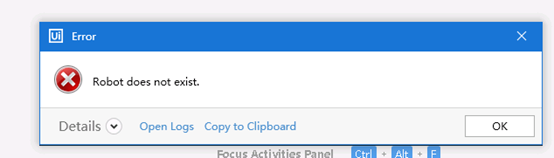
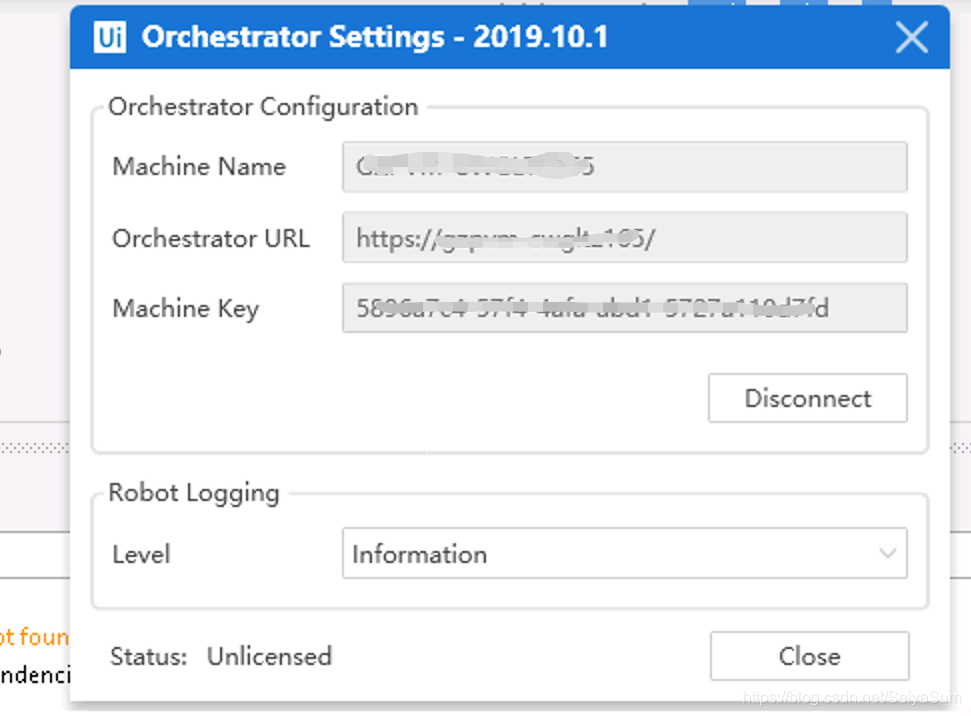
以上图虽然打了马赛克,但红色的框圈着的地方就是登录服务器的用户名,大家设定machine-robot-environment这三块的时候用的用户名,一定要和对应下面的windows登入的用户名要一样,否则会报以上错误的。
4. 机器人莫名被踢出的问题
之前试过有个现象很奇怪的,如果用一个账号,例如叫user1,真人登录了某台robot的桌面,而此时浏览器用OC上面的用户名user1去触发robot,对应的虚拟机会被‘踢下来’,于是我在思考原因,后来我发现OC上面对应的robot有个高级设置,因为用了同一个账号,新的进程会霸占虚拟机。根本原因就是因为账号登录的时候,会占用了console,所以我们需要在机器人的配置选项里面,把对应Login To Console选No,此时便不会占用console了。
如图
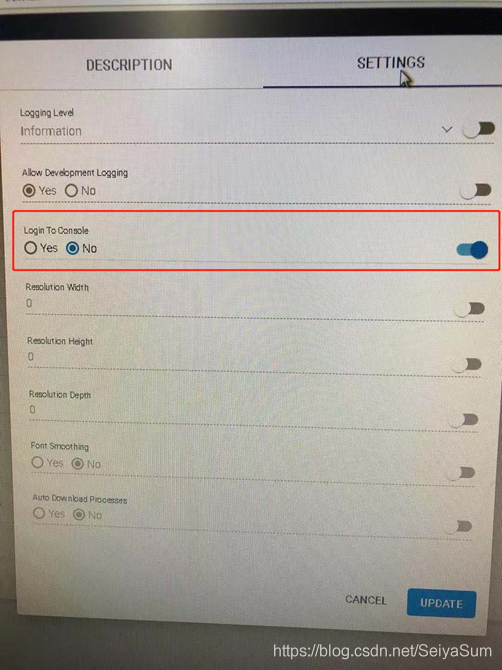
5. 数据库安全问题
另外也试过有次OC突然登录不了,然后查看了windows的‘事件查看器’的日志,发现原来是OC登录SQL server的时候,对应的用户名连接失败,于是我便手动打开SQL Studio Management尝试用OC连接用的用户名登录数据库,发现果然不行,原来是由于数据库安全策略,每个n天需要修改密码,于是修改完密码之后,立即要去OC对应的web.config去更新最新的密码,此时IIS重新启动OC便可以了
————————————————
版权声明:本文为CSDN博主「神星矢」的原创文章,遵循CC 4.0 BY-SA版权协议,转载请附上原文出处链接及本声明。
原文链接:https://blog.csdn.net/SeiyaSum/article/details/105500665


【推荐】国内首个AI IDE,深度理解中文开发场景,立即下载体验Trae
【推荐】编程新体验,更懂你的AI,立即体验豆包MarsCode编程助手
【推荐】抖音旗下AI助手豆包,你的智能百科全书,全免费不限次数
【推荐】轻量又高性能的 SSH 工具 IShell:AI 加持,快人一步
· TypeScript + Deepseek 打造卜卦网站:技术与玄学的结合
· 阿里巴巴 QwQ-32B真的超越了 DeepSeek R-1吗?
· 【译】Visual Studio 中新的强大生产力特性
· 【设计模式】告别冗长if-else语句:使用策略模式优化代码结构
· 10年+ .NET Coder 心语 ── 封装的思维:从隐藏、稳定开始理解其本质意义
2017-05-15 百度编辑器ueditor插入表格没有边框,没有颜色的解决方法